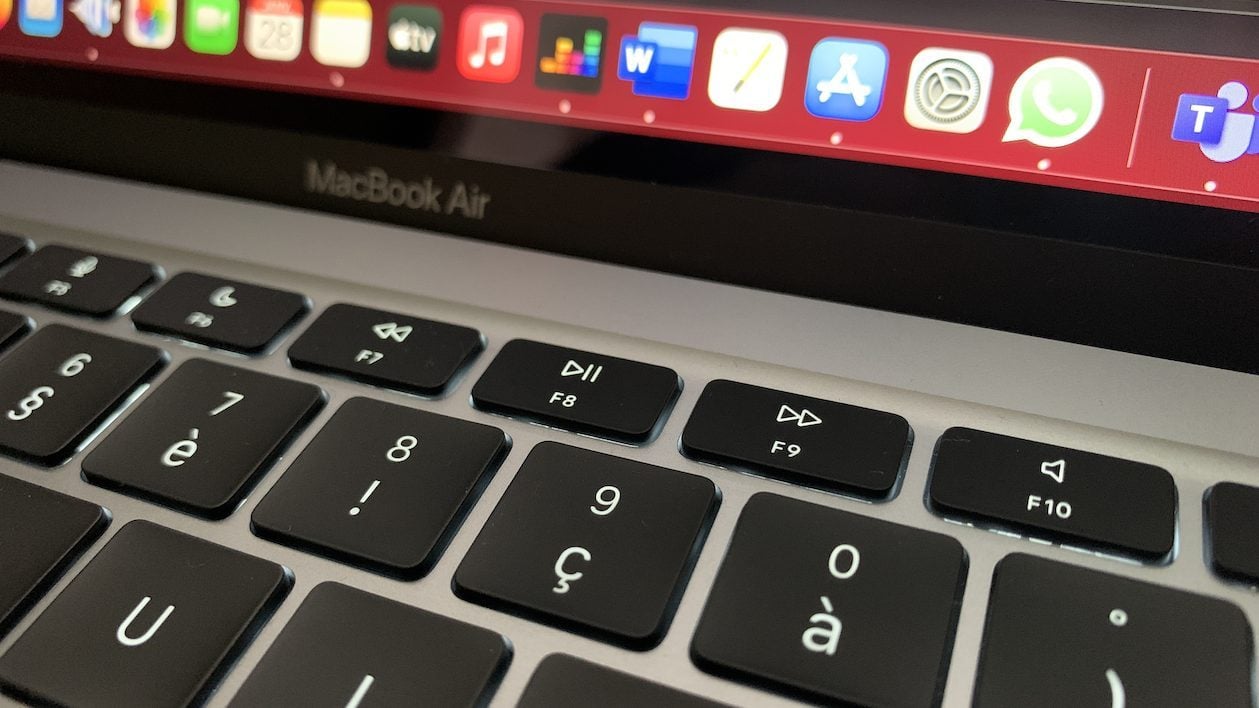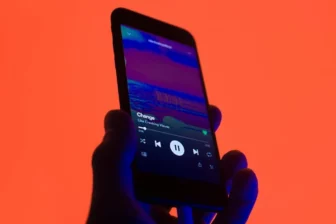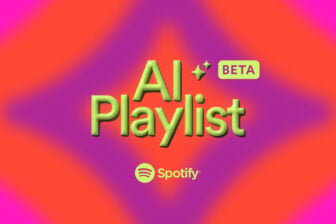Par défaut, Apple configure les touches multimédias présentes sur le clavier de ses machines pour ne contrôler que la lecture de contenus joués par les applications maison comme Musique. Ces trois touches de contrôle (F7, F8 et F9), qui permettent de piloter la lecture et de changer de piste ne vous sont donc d’aucune utilité si vous n’utilisez pas ou très peu le lecteur d’Apple.
Pas de chance donc, si vous êtes abonné à un autre service de musique en streaming comme Deezer ou Spotify. À moins de faire appel à un utilitaire tiers qui vous permettra de passer outre cette limitation d’Apple. Démonstration.
1. Téléchargez BeardedSpice
Commencez par télécharger l’utilitaire BeardedSpice. Open source et gratuite, cette application qui vient prendre place dans la barre de menu de macOS essaie de détecter automatiquement quelle application ou quel onglet est en train de jouer un contenu multimédia afin d’y associer les touches physiques du clavier des macOS pour permettre à l’utilisateur de contrôler la lecture comme il le ferait avec Musique.
Télécharger BeardedSpice pour macOS (Gratuit)
Une fois le programme téléchargé sur votre Mac, transférez-le directement au sein du répertoire Applications de macOS et lancez-le.
2. Modifiez les paramètres
BeardedSpice vient prendre place directement dans la barre de menu du système. Cliquez dessus et entrez dans les Preferences du programme.
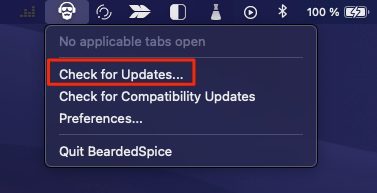
Au sein de l’onglet Général, assurez-vous que l’option Launch at login (lancer au démarrage) soit bien cochée. Sélectionnez ensuite dans la liste des applications Web, les services pour lesquels vous souhaitez que le programme fonctionne.

Une fois vos réglages choisis, fermez la fenêtre des préférences de BeardedSpice.
3. Pilotez Deezer ou Spotify à l’aide du clavier
Ouvrez votre lecteur de musique et lancez manuellement la lecture. Si tout se déroule comme prévu, vous devriez pouvoir prendre le contrôle de la lecture, passer au morceau suivant ou revenir au précédent en utilisant les touches physiques du clavier, dédiée au contrôle des contenus multimédias.
🔴 Pour ne manquer aucune actualité de 01net, suivez-nous sur Google Actualités et WhatsApp.